Содержание
- 1 1. Как изменить кнопки навигации
- 2 2. Навигация с плавающим доком
- 3 3. Как считать шаги на экране блокировки
- 4 5. Жест вниз по сканеру отпечатков
- 5 6. Навигация жестами и одной кнопкой
- 6 7. Использование сканера отпечатков как затвора камеры
- 7 8. Как использовать клоны приложений
- 8 9. Поднять и позвонить
- 9 10. Опции Smart assistance
- 10 11. Отображение процента заряда
- 11 12. Как отклонить звонки кнопкой питания
- 12 13. Как отобразить скорость сетевого подключения в панели статуса
- 13 14. Как автоматически записывать звонки
- 14 15. Менеджмент приложений
- 15 16. Как включить режим энергосбережения
- 16 17. Как записывать активность на экране
- 17 18. Как использовать режим комфорт глаз
- 18 19. Расписание включения и выключения энергии
- 19 20. Как использовать лицевую разблокировку
- 20 21. Как использовать режим одноручной работы
- 21 22. Режим разделения экрана
- 22 23. Как изменить плотность элементов на экране
- 23 24. Как автоматически менять обои на домашнем экране
- 24 25. Как изменить шрифт
Примечание: поскольку это перевод англоязычной статьи и самого смартфона на руках у меня нет, его обладатели могут указать в комментариях, как переводятся настройки вроде Smart assistance, Raise to ear и другие.
1. Как изменить кнопки навигации
Стиль кнопок навигации на этом смартфоне можно поменять по своему усмотрению. Например, поменять местами кнопки Назад и Недавние приложения. Откройте Настройки > Система > Системная навигация > Три кнопки навигации и выберите нужную вам комбинацию.
Читайте также: обзор смартфона Honor 20 Pro.
2. Навигация с плавающим доком
Есть ещё один трюк навигации, а именно навигационный док. Перемещаться по системе можно при помощи плавающего шара. Тут поддерживаются те же жесты, что и в основном интерфейсе. Экранные кнопки при его использовании отключаются, становится удобнее работать одной рукой.
Чтобы включить док навигации, откройте Настройки > Система > Системная навигация > Док навигации и включите его.
3. Как считать шаги на экране блокировки
По умолчанию Honor 20 Pro на экране блокировки показывает количество пройденных вами за день шагов. Если у вас есть фитнес-браслет или смарт-часы с таким показателем, можно отключить эту функцию на смартфоне. Откройте Настройки > Безопасность и конфиденциальность > Экран блокировки и пароли. Здесь отключить опцию Показывать счетчик шагов на экране блокировки.
4. Как сделать скриншот тремя пальцами
Обычно скриншоты делают одновременным нажатием на кнопку питания и регулятор громкости. Это же можно делать ещё быстрее без нажатия на кнопки. Для этого надо сделать жест по экрану тремя пальцами сверху вниз.
Активация данной возможности происходит в разделе Параметры > Smart assistance > Контроль движения > Скриншоты тремя пальцами.
5. Жест вниз по сканеру отпечатков
На многих дорогих Android-смартфонах можно жестом вниз по сканеру отпечатков пальцев открыть панель уведомлений. Жест вверх закрывает панель обратно. Это есть и на Honor 20 Pro, но по умолчанию такие жесты отключены. Включите их в разделе Настройки > Безопасность и конфиденциальность > Сканер отпечатков.
6. Навигация жестами и одной кнопкой
Android Pie поддерживает навигацию при помощи жестов. Смартфоны с оболочкой EMUI также предлагают такую навигацию. Она включается в разделе Настройки > Система > Системная навигация. Выберите навигацию одной кнопкой или жестами, в зависимости от ваших предпочтений.
Вот как работает навигация жестами по одной кнопки:
- Назад. Жест внутрь с левого или правого края для перехода на предыдущий экран.
- Домашний экран. Жест с нижней части экрана вверх для открытия домашнего экрана.
- Недавние приложения. Жест снизу вверх с остановкой посередине.
Вот как работает навигация жестами по интерфейсу:
- Одно касание. Прикосновение к панели означает переход назад.
- Нажать и удерживать. Открывается домашний экран.
- Жест влево или вправо. Жесты по панели в этих направлениях открывают меню недавних приложений.
- Жесты вверх. Запускается ассистент Google.
Если активировать опцию Автоматически скрывать кнопки навигации, жест снизу вверх покажет её.
7. Использование сканера отпечатков как затвора камеры
Кроме блокировки и разблокировки устройства можно использовать сканер отпечатков пальцев в качестве кнопки затвора камеры. Когда приложение камеры запущено, нажмите на сканер для съёмки фото. Это работает как для задних камер, так и для передних. Можно не только фотографировать, но и снимать видео.
Активация этой настройки осуществляется в разделе Безопасность и конфиденциальность > Сканер отпечатков.
8. Как использовать клоны приложений
Интерфейс EMUI обладает функцией под названием App Twin. Это означает, что можно запускать одно приложение с двумя учётными записями. Это могут быть такие программы, как WhatsApp, Instagram, Facebook. Например, вы можете одновременно открыть личную учётную запись и рабочую.
Откройте Настройки > Приложения и уведомления > App Twin и укажите программу.
9. Поднять и позвонить
Ещё один полезный жест смартфона Honor 20 Pro заключается в том, что взяв аппарат и поднеся его к уху, можно позвонить человеку из списка контактов. Так же можно переключится с громкой связи на телефонный динамик. Жест настраивается в разделе Настройки > Smart assistance > Контроль движений > Raise to ear.
10. Опции Smart assistance
Настройка Smart assistance > Smart key расширяет функциональность сканера отпечатков. Можно при нажатии на него запускать выбранные приложения, нажимать и удерживать, нажимать дважды. Это позволяет повесить на сканер отпечатков как минимум три функции помимо самой разблокировки.
Тут есть и другие опции, включая одноручный интерфейс. В нём жест по кнопкам навигации внизу перемещает экран к одной из сторон, чтобы было проще дотянуться до его элементов.
11. Отображение процента заряда
На экране этого смартфона есть вырез, поэтому панель статуса разделена на две части. Иконка батареи находится слева, Wi-Fi и другие сетевые индикаторы справа от выреза. Если вы хотите знать конкретный уровень заряда аккумулятора, откройте Настройки > Батарея > Процент заряда и выберите предпочтительное расположение.
12. Как отклонить звонки кнопкой питания
Если вам часто звонят и вы не всегда готовы взять трубку, можно использовать кнопку питания, чтобы отключить звонок. Данная опция включается в разделе Настройки > Smart assistance > Специальные возможности > Кнопка питания прекращает звонок.
13. Как отобразить скорость сетевого подключения в панели статуса
Кроме просмотра уровня заряда батареи в панели статуса можно видеть скорость сетевого подключения. Откройте Настройки > Уведомления и панель статуса и включите опцию Отображать скорость сети.
14. Как автоматически записывать звонки
В систему встроена возможность записывать телефонные звонки. Можно начать запись вручную или же записывать все входящие звонки автоматически. Откройте Настройки > Беспроводное подключение и сети > Настройки звонков. Здесь есть опция Автоматически записывать звонки. Включите её и укажите, записывать все звонки или только от определённых номеров.
15. Менеджмент приложений
Многие спорят, помогает ли закрытие приложений уменьшить расход энергии и оперативной памяти. В любом случае, управление приложениями встроено в систему Magic OS. Иногда она слишком усердствует, закрывая приложения, которые не нужно закрывать. Даже в тот момент когда вы слушаете их. Такое поведение нужно прекратить.
К счастью, сделать это нетрудно. Откройте список приложений или домашний экран и найдите Менеджер телефона > Батарея > Закрытие приложений после блокировки экрана. Установите все значения на Отключено. Затем нажмите на шестерёнку настроек в правом верхнем углу и убедитесь, что опция закрытия расходующих много энергии приложений тоже отключена.
16. Как включить режим энергосбережения
Если вы не хотите, чтобы приложения использовали мобильный трафик в фоновом режиме, можно использовать режим энергосбережения. Включите его в разделе Настройки > Беспроводное подключение и сеть > Мобильные данные > Режим энергосбережения. Можно включить его для всех приложений или только для избранных.
17. Как записывать активность на экране
Иногда может потребоваться записать видео того, что происходит на экране. Например, игрового процесса или как выполнить какие-то настройки, чтобы показать это кому-то. Достаточно сделать жест для открытия панели уведомлений и нажать на опцию Запись экрана. Дальше следуйте указаниям на экране.
Если запись экрана отсутствует в меню быстрых настроек, откройте это меню, нажмите на иконку редактирования. Нажмите и удерживайте на иконку Запись экрана, затем перетащите её в панель быстрых настроек.
18. Как использовать режим комфорт глаз
Как и на всех современных смартфонах, на Honor 20 Pro есть фильтр синего света, чтобы снижать нагрузку на глаза в темноте. Откройте Настройки > Экран и включите режим Комфорт глаз. Это же можно сделать в панели быстрых настроек.
19. Расписание включения и выключения энергии
Если перед сном вы хотите выключать смартфон, можно использовать планировщик. По расписанию смартфон может не только выключаться, но и включаться. Используйте раздел Настройки > Smart aassistance > Включение и выключение по расписанию.
20. Как использовать лицевую разблокировку
Помимо сканера отпечатков пальцев на аппарате поддерживается лицевая разблокировка. Она включается в разделе Настройки > Безопасность и конфиденциальность > Лицевая разблокировка. При первой настройке этой опции нужно добавить своё лицо. После этого аппарат разблокируется, когда вы держите его перед собой.
21. Как использовать режим одноручной работы
Этот аппарат обладает довольно большим экраном, поэтому не все могут дотянуться до дальних краёв. Если одна рука у вас занята, можно уменьшить размер интерфейса, чтобы дотянуться до всех элементов одной рукой. Это делается простым жестом по кнопкам навигации внизу экрана.
Сначала эту опцию нужно включить в настройках. Откройте раздел Smart assistance > Одноручный интерфейс. Так же можно включить одноручную клавиатуру.
22. Режим разделения экрана
Иногда бывает необходимо выводить на экран сразу два приложения для одновременной работы с ними. Например, с одной стороны вы смотрите видео, а с другой переписываетесь с друзьями. На всех современных планшетах и смартфонах такая возможность доступна.
Необходимо выполнить продолжительное нажатие по кнопке обзора открытых приложений внизу экрана. Это кнопка в форме квадрата. Если одно приложение у вас уже запущено, продолжительное нажатие на эту кнопку откроет список других доступных приложений. Когда вы выберете, оно займёт вторую половину экрана.
23. Как изменить плотность элементов на экране
Honor 20 Pro обладает экраном размером 6,39 дюйма с разрешением Full HD+. Чтобы выжать из его возможностей максимум, может потребоваться изменить плотность расположения элементов на экране. Это отличается от изменения размера текста. Меняется размер всех элементов интерфейса.
Делается это в разделе Настройки > Экран > Режим отображения.
24. Как автоматически менять обои на домашнем экране
Если одинаковый внешний вид интерфейса вам надоел, можно сделать так, чтобы он регулярно обновлялся. Однако, вряд ли вы захотите каждый день вручную искать и устанавливать новые обои.
Чтобы это происходило автоматически, перейдите в раздел Настройки > Экран > Обои и включите опцию Случайным образом менять обои домашнего экрана. Тут можно указать промежуток времени, через который обои будет меняться автоматически. Так же можно указать, будут обои из галереи Huawei или ваши собственные хранящиеся на устройстве изображения.
25. Как изменить шрифт
Хотя на смартфон нельзя установить новые системные шрифты, можно изменить используемые по умолчанию. Это делается по адресу Настройки > Экран > Стиль текста.
Нашли ошибку в тексте? Сообщите о ней автору: выделите мышкой и нажмите Ctrl+Enter.
Все видеоНовые видеоПопулярные видеоКатегории видео
| Авто | Видео-блоги | ДТП, аварии | Для маленьких | Еда, напитки |
|---|---|---|---|---|
| Животные | Закон и право | Знаменитости | Игры | Искусство |
| Комедии | Красота, мода | Кулинария, рецепты | Люди | Мото |
| Музыка | Мультфильмы | Наука, технологии | Новости | Образование |
| Политика | Праздники | Приколы | Природа | Происшествия |
| Путешествия | Развлечения | Ржач | Семья | Сериалы |
| Спорт | Стиль жизни | ТВ передачи | Танцы | Технологии |
| Товары | Ужасы | Фильмы | Шоу-бизнес | Юмор |
Главные новостиГосавтоинспекция ищет очевидцев!»>Итоги профилактического мероприятия «Безопасная дорога»»>Правила пожарной безопасности в весенне-летний пожароопасный период»>Пожарные Верхней Салды приняли участие во Всероссийском открытом уроке»>Противопожарные проверки и инструктажи в храмах перед Пасхой»>Итоги оперативно-профилактического мероприятия «Тонировка»»>О новых возможностях и перспективах развития «Титановой долины»»>Салдинцы все чаще становятся жертвами мошенников с сайтов объявлений»>Представители ветеранской организации МО МВД России «Верхнесалдинский» возложили цветы к Памятнику героям-ликвидаторам аварии на Чернобыльской АЭС»>Салдинские полицейские просят граждан класть трубку, если речь заходит о деньгах»>Сыграем в 0707 = Теле2 = (:ХоХмА:) едем в Москву»>Компактный ирригатор RL 210 от Revyline с быстрой доставкой в Сочи»>Можно ли купить недорого ноутбук для корпоративных целей»>Ортодонтический воск «Ревилайн» в ассортименте в Ижевске»>Как завоевать доверие аудитории? Как эксперту завоевать доверие аудитории на вебинаре?»>Компактный ирригатор Revyline RL 650 доступен в Оренбурге»>Эксклюзивная мебель на заказ»>Сотрудники Белгородского линейного отдела раскрыли кражу»>День не должен наступить►S.W.A.N.: Chernobyl Unexplored►Прохождение►Часть 3″>Можно ли делать МРТ с имплантами зубов? Можно ли проходить МРТ при наличии зубных имплантов?»>Склад ответственного хранения»>Фторопластовые втулки ф4, ф4К20 куплю по России неликвиды, невостребованные»>Стержень фторопластовый ф4, ф4к20 куплю по России излишки, неликвиды»>Куплю кабель апвпу2г, ввгнг-ls, пвпу2г, пввнг-ls, пвкп2г, асбл, сбшв, аабл и прочий по России»>Куплю фторопласт ФУМ лента, ФУМ жгут, плёнка фторопластовая неликвиды по России»>Силовой кабель закупаем в Екатеринбурге, области, по РФ неликвиды, излишки»>Фторопластовая труба ф4, лента ф4ПН куплю с хранения, невостребованную по РФ»>Фторопластовый порошок куплю по всей России неликвиды, с хранения»>Куплю провод изолированный СИП-2, СИП-3, СИП-4, СИП-5 невостребованный, неликвиды по РФ»>Фторкаучук скф-26, 26 ОНМ, скф-32 куплю по всей России неликвиды, невостребованный»>Фото LASTOCHKA-OMSK»>Фото karyantohery390@gmail.com»>Фото demonviking16@gmail.com»>Фото west o.»>Фото Ольга Ганцева( Назарова)»>Фото ВАЛЕРИЙ ЦАРЬКОВ»>Фото сергей рева»>Фото Бог -есть любовь»>Фото lalapta108″>Фото Светлана Власова (Верхунова)»>Студийные наушники32 мин. назадDarkside – отличный выбор для всех ценителей кальяна45 мин. назадСтероиды1 ч. 2 мин. назадМагазин для маникюра и педикюра1 ч. 22 мин. назадКак правильно выбрать тонометр?2 ч. 58 мин. назадУничтожение тараканов3 ч. 22 мин. назадналоговый кодекс3 ч. 41 мин. назадДостопримечательности Москвы5 ч. 7 мин. назадМотоциклы8 ч. 27 мин. назадконтора с нормальным выводом9 ч. 52 мин. назад Последние комментарииАнна ВолковаКак оказалось стала задача не такая уж и простая: максимально быстро пройти сертифицирование товара. Гдето стоимость просто косм…23 ч. 49 мин. назадanna0303добрый день! воспользовалось данной статьей как рекомаендацией и заказала себе на сайте https://my-gadget.com.ua/ портативную ко…12 мая 2021 г. 15:42:39Создание сайтов в Краснодаре SeoZhdanovУборка квартир от клининговой компании в Краснодаре «Тотал-клин» https://total-cleaning.ru/ #totalcleaningru #клининговаякомпан…12 мая 2021 г. 11:31:07rom kovСпасибо за статью!11 мая 2021 г. 15:18:02IgorНужно сказать что бренд Zlato очень хвалят, по крайней мере мои знакомые те кто покупал ювелирные изделия этой компании, но что …10 мая 2021 г. 12:53:24grischaevaУ фирмы можно приобрести сертифицированное программное обеспечение desigo, контроллеры siemens, датчики и другое оборудование …8 мая 2021 г. 22:31:27rom kovСкажу, что обязательно нужно изучить как можно больше информации и обзоры почитать в интернете о разных букмекерских конторах, к…7 мая 2021 г. 9:40:28rom kovК сожалению, банки кредиты выдают только тем, у кого высокий оклад, местная прописка, официальный доход. Если этого у вас нет, т…7 мая 2021 г. 6:46:35Лилия РазумовскаяПриятный молодой человек и познавательное видео! У меня племяшка как раз хочет пойти учиться на стоматолога) ?) Мне кажется, эт…6 мая 2021 г. 9:34:35Alex1985Заказывать цветы рекомендую в проверенных магазинах, я покупаю в Roses Delivery. , очень нравятся голландские и кенийские розы….5 мая 2021 г. 13:49:44Расскажите в социальных сетях
- <ss> </ss>
- <ss> </ss>
- <ss> </ss>
- <ss> </ss>
- <ss> </ss>
- <ss> </ss>
- <ss> </ss>
Бренды Huawei и Honor стараются поддерживать свои устройства в актуальном состоянии и регулярно выпускают обновления. Однако это не избавляет от ошибок, а некоторые из них появляются именно после апгрейда системы. В таких ситуациях пользователи ищут способы выключить обновления.
Недостаток памяти, навязчивые уведомления и нестабильность сборок заставляют пользователей задуматься об отказе от новых версий ПО. Именно для них мы создали эту статью. Подробно рассмотрим, как отключить обновления EMUI, Magic UI, Android и приложений.
Технологии не стоят на месте и в интересах разработчиков сохранять актуальность своих устройств. Чаще всего выходят обновления с исправлением ошибок безопасности и они являются наиболее важными. Гораздо реже вместе с повышением версии системы появляются новые функции.
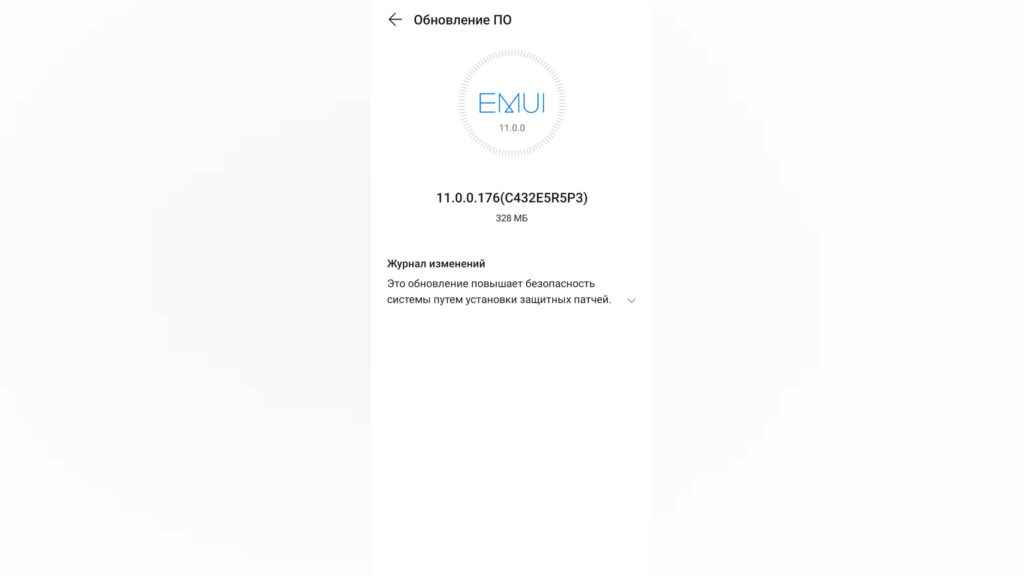
Для многих пользователей свежий софт является важным фактором при выборе устройств. Он позволяет сохранять конфиденциальность данных, держать их в безопасности и получать самые новые технологические решения. Для многих компаний регулярные апгрейды прошивки большая редкость, но не в случае HUAWEI. Компания старается содержать как можно больше устройств в актуальном состоянии. К сожалению, это не всегда полезно: местами встречаются сборки с критическими ошибками, которые быстро исправляют.
Пользователи выключают самообновления, когда:
- Критически не хватает памяти.
- Мешают уведомления о наличии новых сборок.
- Боятся потерять определенный функционал старых версий.
- Привыкли к текущему дизайну и не хотят его менять.
- Система начинает работать медленнее.
Так или иначе, выключение обновлений решает любую из перечисленных выше проблем.
Отдельно следует отметить тот случай, когда повышение версии устройства может вызвать проблемы с сервисами Google. В такой ситуации это наиболее целесообразно. Тем не менее существуют способы установки сервисов без проблем с апгрейдами в будущем. Воспользуйтесь нашей инструкцией Google Play сервисы на Huawei и Honor.
Существует несколько способов отказаться от повышения версии EMUI. Все они разные и принцип их действия может отличаться радикально: от просто отключения уведомлений до полной изоляции соответствующей функции.
Если один из способов не помог, попробуйте другой. Каждый из них протестирован на разных устройствах и может воспроизводиться по-разному.
Данный метод подойдет для тех, кому мешают только уведомления. По итогу именно это и случится: сборки будут приходить, но без уведомлений.
Откройте настройки и перейдите в «Приложения». Нажмите на три точки в правом верхнем углу экрана и выберите «Показать системные». Найдите в списке и нажмите на приложение с названием «Обновления» и логотипом EMUI. Откройте настройки уведомлений и выключите все возможные.
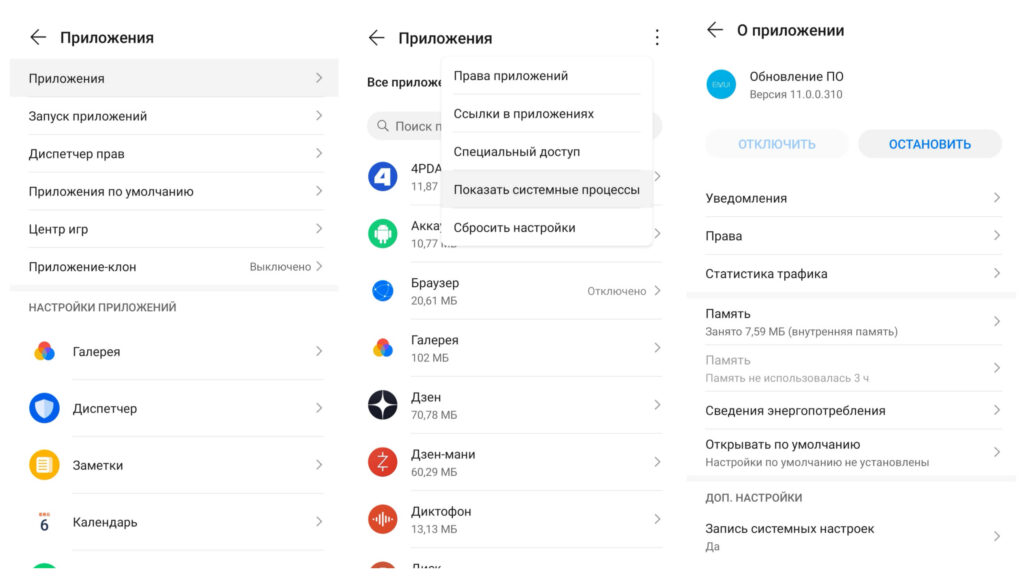
Если одних выключенных уведомлений мало — отключите автозагрузку по инструкции ниже.
Обидно, когда апгрейд уже загрузился в память телефона, а устанавливать его не хочется. К счастью, все исправимо.
Откройте файловый менеджер и найдите в корне системы или на флеш-карте папку dload. В нее, как правило, и загружаются обновления. Если загруженные апдейты вам больше не нужны — можете смело ее удалять. Не забудьте отключить автоматическую загрузку по инструкции из пункта ниже, чтобы оно не скачалось снова.
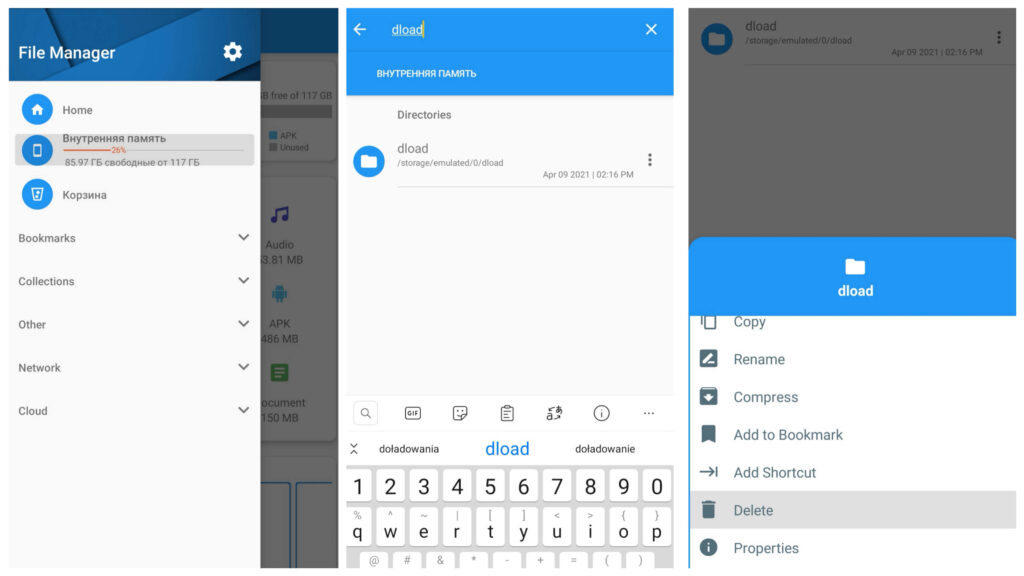
Если папки нет, возможно, ваш файловый менеджер нарочно скрывает системные файлы. Воспользуйтесь сторонней программой. Например, хорошо себя зарекомендовал файловый менеджер ES. Он доступен как в Google Play, так и в AppGallery.
Некоторые пользователи такой папки не находят, даже если апдейт загружен. Тогда, воспользовавшись поиском в памяти телефона, нужно искать файл с названием update.app и удалить его.
Зайдите в список приложений через настройки. Разрешите показ системных приложений, найдите в списке «Обновления». Остановите работу приложения, откройте настройки памяти и очистите все данные, включая кэш.
Относительно большое число способов отключения автоматической загрузки нововведений EMUI связано с постоянной борьбой разработчиков с пользователями. В совершенствовании системы заинтересован почти любой выпускающий технику бренд, особенно когда речь идет о безопасности. Укрывательством функции отключения обновлений HUAWEI и Honor стараются обезопасить своих клиентов.
Рекомендуем пробовать все способы по очереди для максимальной эффективности.
Откройте настройки устройства, и внизу страницы перейдите в «О Системе» > «Обновления ПО». В правом верхнем углу экрана нажмите на шестеренку и уберите галочки с соответствующих пунктов.
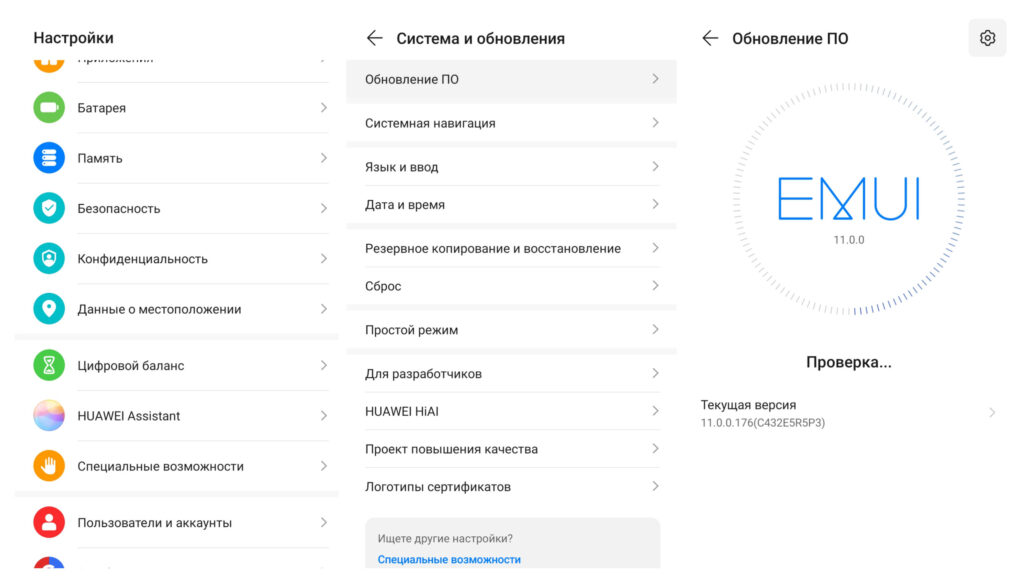
Теперь обновления не будут устанавливаться самостоятельно и скачиваться без соединения с WiFi.
Зайдите в информацию «О Системе» и нажмите несколько раз до появления всплывающего окна на номер сборки. Текст сообщения должен быть примерно следующим:
Вы успешно стали разработчиком!Затем вернитесь на главное окно настроек устройства > Система и обновления и найдите пункт «Для разработчиков». В списке функций найдите «Автоматическое обновление системы» и снимите галочку.
Как и в случае с отключением уведомлений, нам нужно открыть настройки приложения «Обновления». Нажмите на управление правами и ограничьте доступ к памяти устройства. Затем вернитесь на экран назад и в «Статистике трафика» ограничьте приложению все возможные способы выхода в интернет.
Данный метод считается самым эффективным. Большинство пользователей, которым предыдущие способы просто не помогли, отмечают особую эффективность выключения апгрейдов с помощью ПК. На самом деле, процесс ничем не сложнее всех предыдущих шагов.
Нам потребуется:
- Компьютер.
- USB-кабель.
- Смартфон.
- Программа Multi-Tool (Windows, Linux).
Мы не несем ответственности за файлы, размещенные на сторонних сайтах. На момент публикации статьи мы не обнаружили уязвимостей в предоставленных файлах.
Загрузите программу по ссылке и подключите устройство с помощью кабеля USB. Откройте программу и нажмите кнопку «Настроить». Следуйте инструкциям на экране для правильной конфигурации плагина. Затем установите драйвера, как велит подсказка.
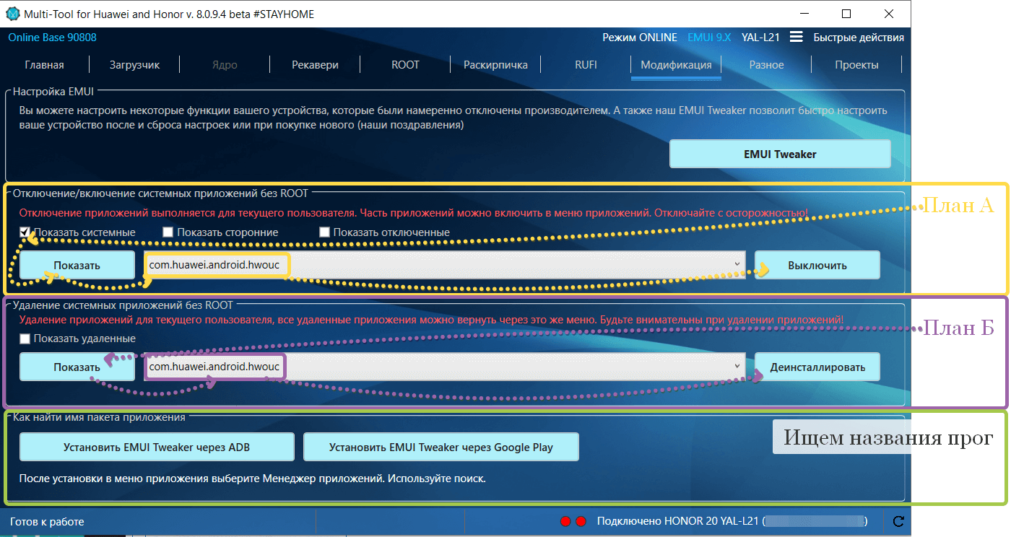
В верхнем меню нажмите на «Модификация». В разделе «Отключение/включение системных приложений» поставьте галочку рядом с «Показывать системные». Кликните на «Показать» и выберите приложение «com.huawei.android.hwouc». Подтвердите действие нажатием кнопки «Выключить».
Делаем все так же, как и в щадящем способе, только вместо раздела отключение, нас интересует «Удаление системных приложений».
Когда появится желание вернуть возможность автообновления просто проделайте то же самое и все заработает, как и прежде.
По сути, приложение имеет тот же функционал, что и MultiTool. Это не случайно: над обоими проектами работала одна команда. Загрузить EMUI Tweaker можно на сайте разработчиков.
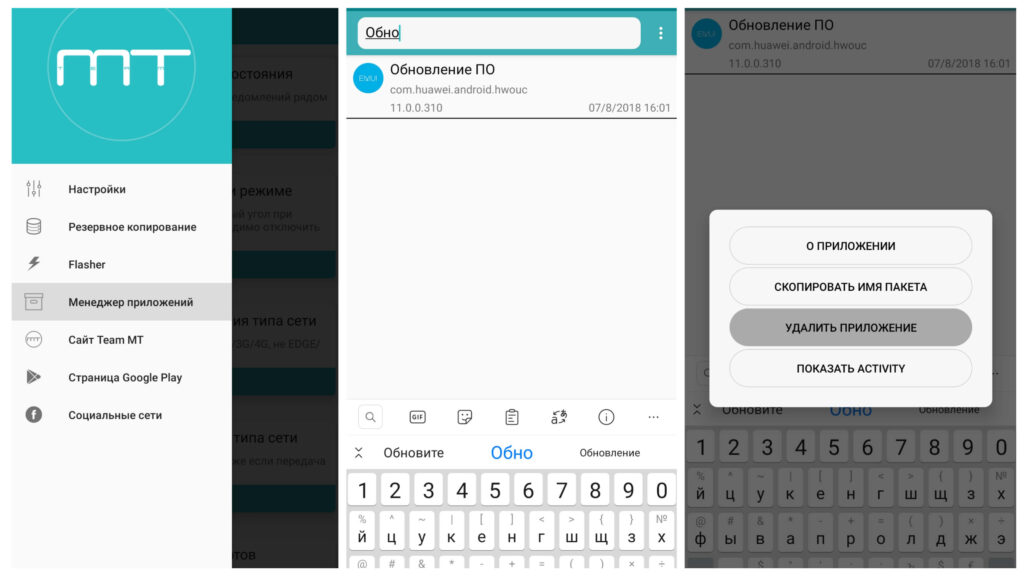
Установите приложение на свой гаджет и откройте его. Нажмите на меню слева и тапните по «Менеджеру приложений». В поиск введите «Обновление ПО». Нажмите на найденный файл и отключите/удалите его.
Больше новые версии софта беспокоить не будут.
Способ проверен на устройствах Huawei P40, P30 lite, Honor 30, 8X и 9X. Актуальность от 09.04.2021
Помимо системы, обновления приходят и для приложений. Несмотря на то, что они заметно меньше занимают памяти по отдельности, вместе весят больше, чем любое ядро.
С чрезвычайной нехваткой памяти этот вопрос необходимо решать оперативно, иначе придётся чистить кэш каждого приложения впоследствии вручную или, ещё хуже, искать их устаревшие или Lite-версии.
Откройте магазин приложений Google, нажмите на свою аватарку и откройте «Настройки». Тапните на «Общие» и для параметра «Автообновление приложений» установите значение «Отключить».
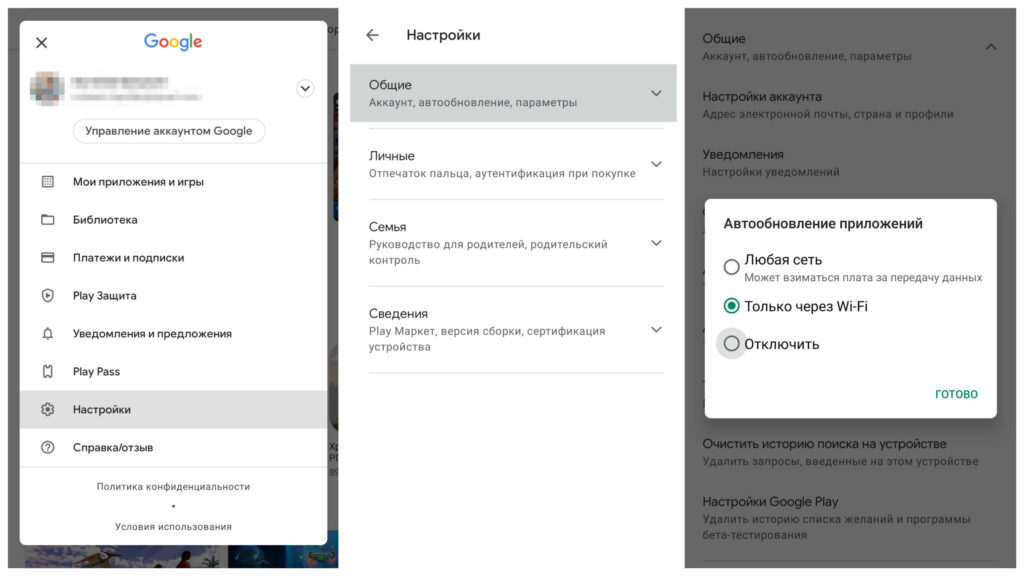
Повысить версию приложений все ещё можно будет через список приложений в Google Play, но теперь этот процесс не будет происходить автоматически.
Для обладателей и постоянных пользователей AppGallery процесс отключения соответствующей функции схож с конкурентом от Google.
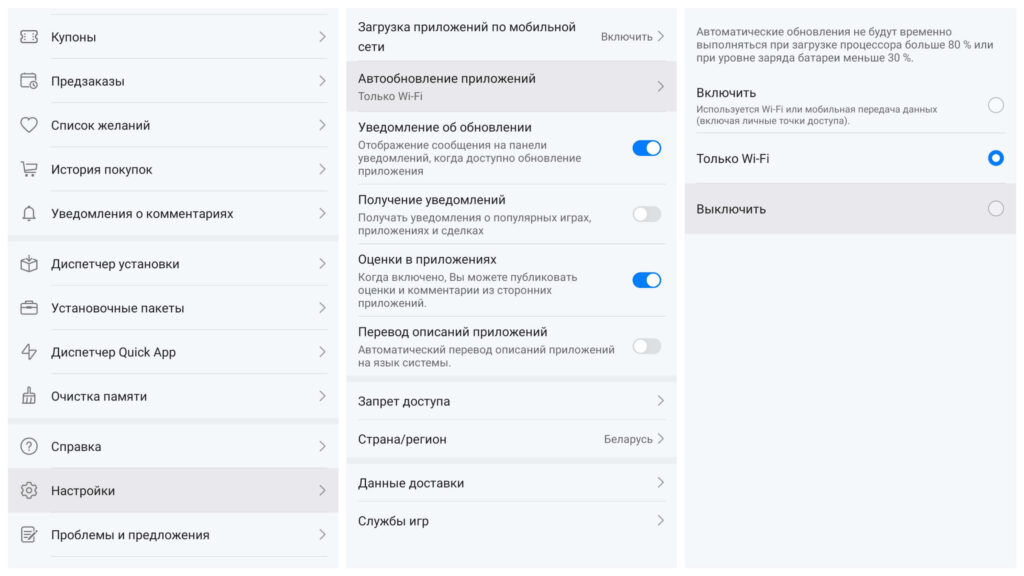
Откройте приложение AppGallery, перейдите в нижнем меню в раздел «Я». Внизу выберите «Настройки» и отключите Автообновление приложений в соответствующем меню.
Выключить обновления Android можно так же, как и в случае с EMUI, в меню «Для разработчиков» и в настройках «О системе».
Задайте вопрос другим пользователям на нашем сайте или расскажите о проблеме в комментариях. Возможно, кто-то знает иное, универсальное решение для вашего устройства.
Расскажите в социальных сетях
- <ss> </ss>
- <ss> </ss>
- <ss> </ss>
- <ss> </ss>
- <ss> </ss>
- <ss> </ss>
- <ss> </ss>
Подписывайтесь на наш блог в Яндекс.Дзен, чтобы получать больше эксклюзивного контента. Следите за обновлениями в Instagram, ВКонтакте, Telegram, Twitter и Facebook.
Используемые источники:
- https://digitaltopics.ru/settings/android/podskazki-po-rabote-so-smartfonom-honor-20-pro/
- https://salda.ws/video.php
- https://huaweihelp.ru/kak-vykluchit-obnovlenia-na-huawei-i-honor/


 Особенности выбора ОЗУ для ПК и ноутбука – сколько нужно оперативной памяти?
Особенности выбора ОЗУ для ПК и ноутбука – сколько нужно оперативной памяти?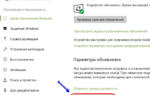 Как отключить автоматическое обновление Windows 10 — пошаговая инструкция
Как отключить автоматическое обновление Windows 10 — пошаговая инструкция Какие приложения можно отключить или удалить на Андроиде без последствий на примере Самсунг Гэлакси
Какие приложения можно отключить или удалить на Андроиде без последствий на примере Самсунг Гэлакси
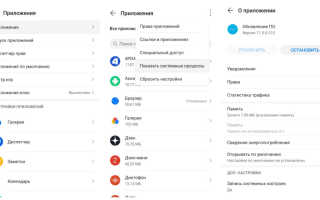
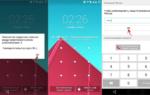 Как отключить или изменить графический ключ на Андроид: лучшие способы и видеоинструкции
Как отключить или изменить графический ключ на Андроид: лучшие способы и видеоинструкции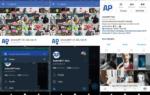 Как запустить двойной экран на вашем ноутбуке
Как запустить двойной экран на вашем ноутбуке Что такое WAN и LAN порты, зачем они нужны и чем отличаются
Что такое WAN и LAN порты, зачем они нужны и чем отличаются Зачем нужны шлюзы на реках. Что такое шлюзы и как они работают
Зачем нужны шлюзы на реках. Что такое шлюзы и как они работают